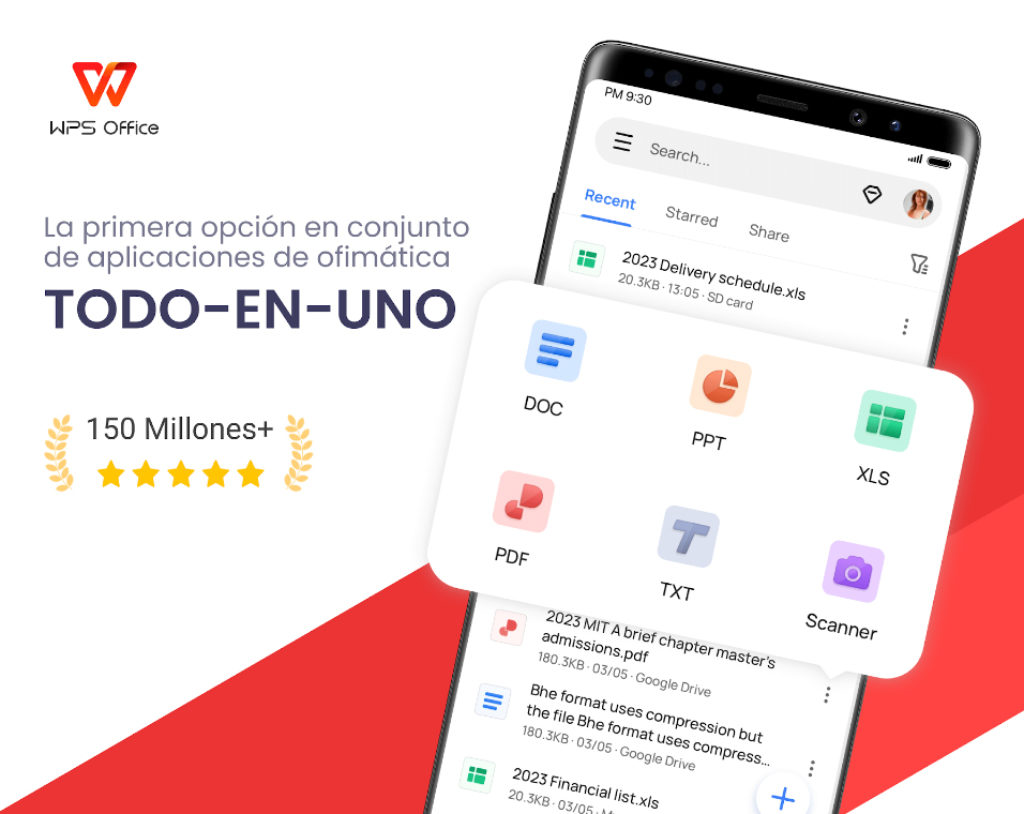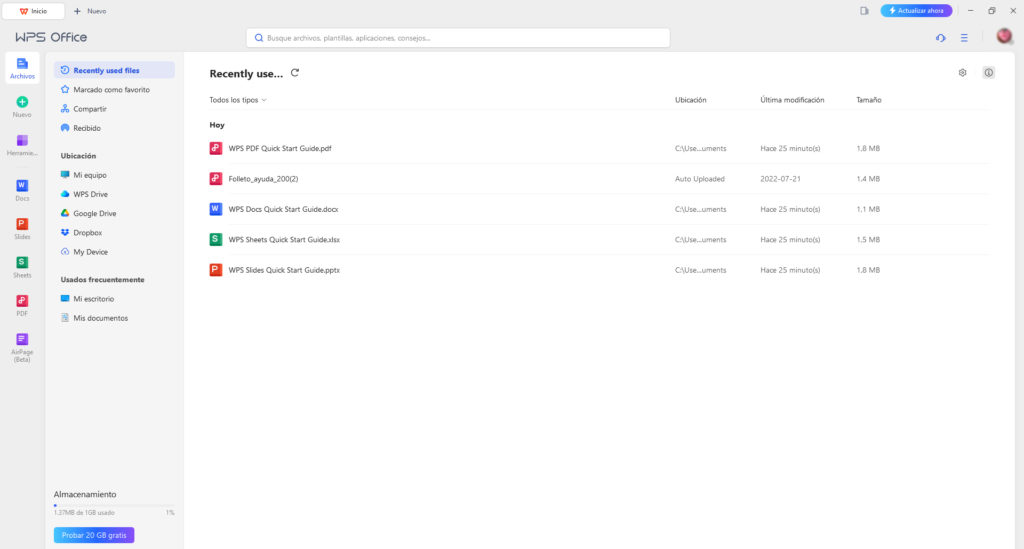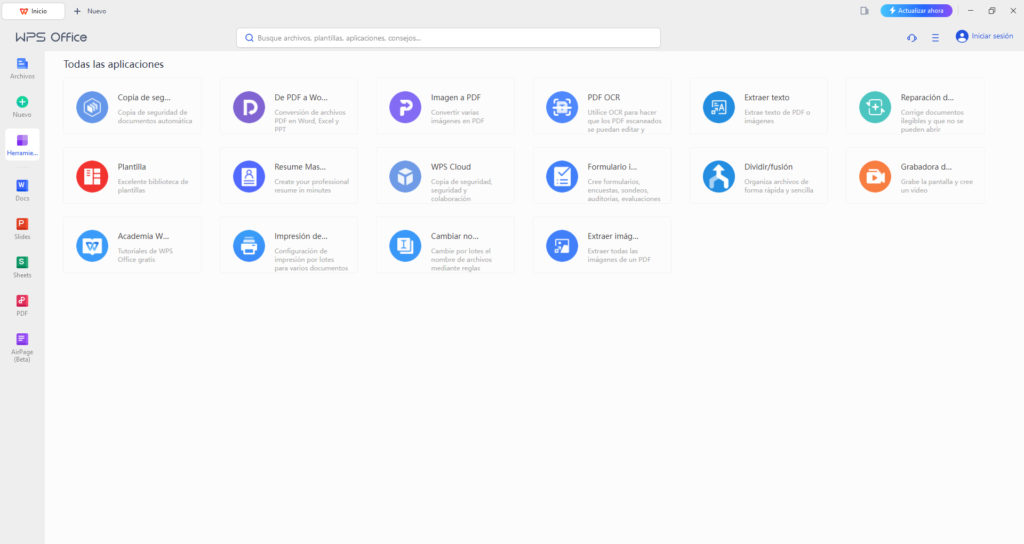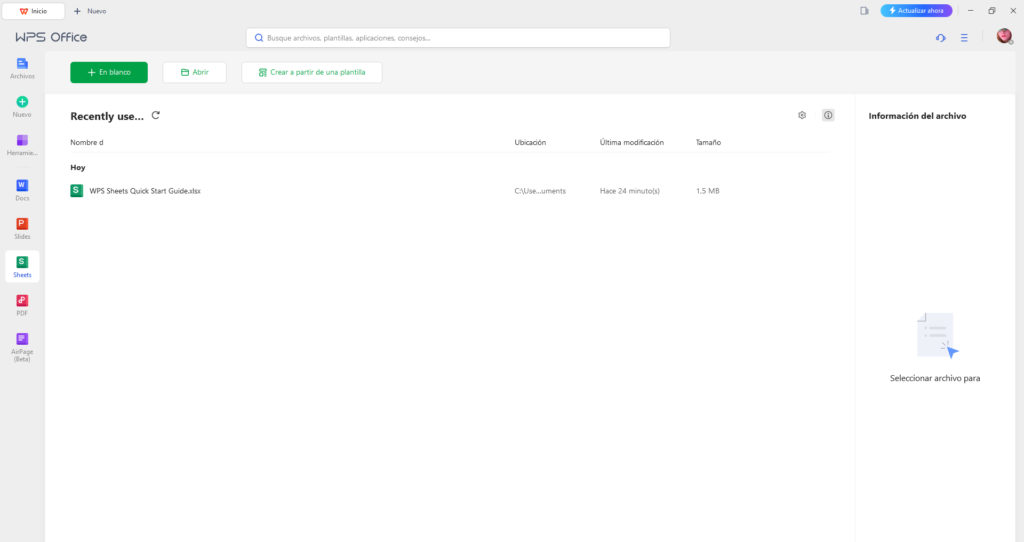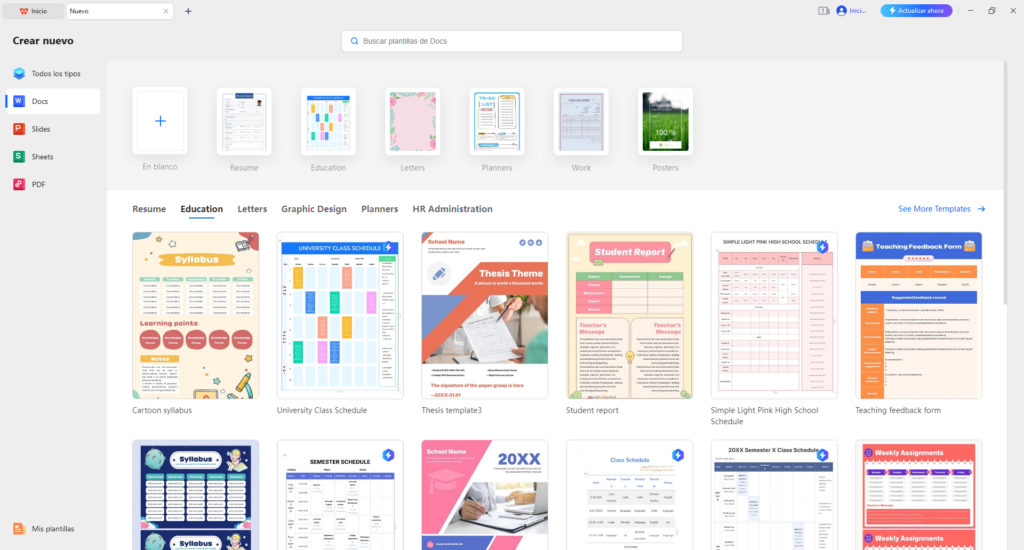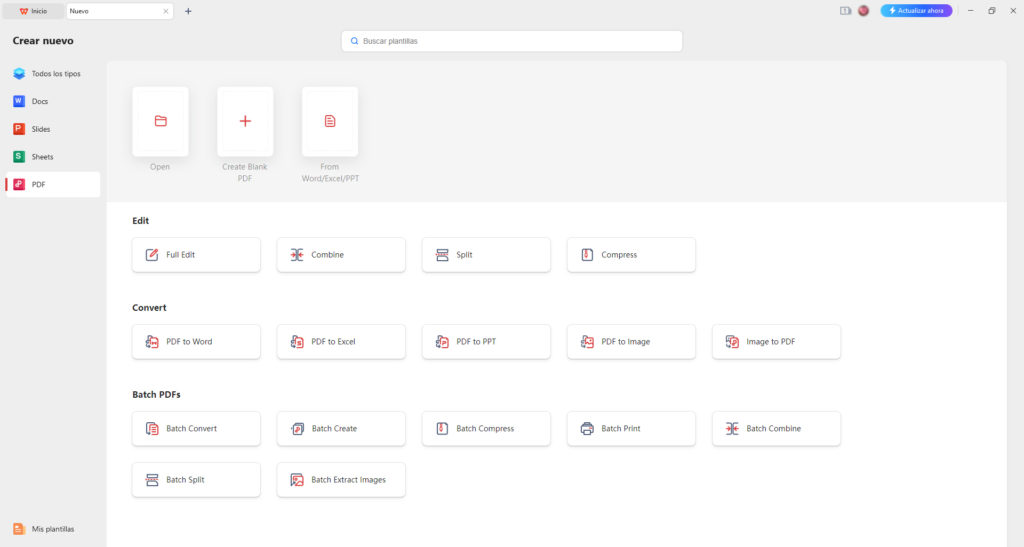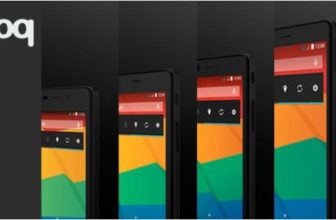En la búsqueda por conseguir un paquete de office gratuito y que me dé más o menos lo mismo a lo que estoy acostumbrada -o, como poco, lo que utilizo habitualmente- he probado varias opciones. No nos vamos a engañar, la lista tampoco es kilométrica, pues entre que no hay demasiados programas sin coste y que no todos tienen lo que me agrada, me voy quedando sin ideas. Y es en estas que salgo con WPS Office como la mejor alternativa a Microsoft Office.
¿Qué es WPS Office?
Como ya te estarás imaginando, WPS Office es una suite de oficina con varios softwares o programas que, en esencia, hacen lo mismo que los conocidísimos de Microsoft.
Tenemos, dicho muy por encima, un editor de texto, hoja de cálculo, diseño de diapositivas y un editor de documentos portátiles.
Y no quiero hacer la comparativa directa con Word, Excel, Power Point y Adobe Acrobat PDF porque lo cierto es que, aunque de base sirven para lo mismo, WPS Office tiene alguna cosilla extra que lo hace ir un poco más allá, pero ya lo verás.
Características básicas y de interés
Algunas cosas que considero importantes de cara a saber cómo vas a utilizarlo son:
- Es una suite todo en uno. Esto significa que los cuatro programas están dentro de una misma interfaz, por lo que lo tienes todo a mano y no te vuelves loco buscando.
- Las funciones base que he comentado son gratuitas al cien por cien, que, ¿para qué engañarnos? es lo que casi todos buscamos.
Aun así, tengo que decir, y no como un contra, que dispone de la versión Pro, de pago, la cual, entre otras cosas, te ofrece decenas de ventajas adicionales, funciones con Inteligencia Artificial y, lo que más me ha sorprendido a mí, más de cien mil plantillas (y es que ahora hablaremos de las plantillas).
- Ofrece compatibilidad total con los formatos que crea y maneja el pack de Microsoft. Esencial si trabajas con muchísimo contenido que ya tienes generado con sus programas y necesitas ir accediendo a ellos o modificándolos.
- Es multisistema y multidispositivo. Esto lo es, puedes usarlo no sólo en ordenadores de diferentes SO como Linux, Windows o iOS sino también en dispositivos como tabletas, editores digitales, teléfonos inteligentes y más. Además, tiene aplicación nativa para Android e iOS.
En mi caso, por ejemplo, trabajo siempre en mi ordenador de sobremesa o, a lo sumo, en el portátil, pero sí es cierto que alguna vez he tenido que hacer una consulta o un minúsculo cambio de urgencia y poder realizarlo desde el móvil, que lo llevo siempre encima, es una maravilla.
- Almacenamiento en la nube. Trabajas en la nube conectándote con una cuenta de correo electrónico. Esto es una delicia no sólo por el espacio que ahorras en memoria interna (que tampoco es tanto, no voy a exagerar) pero sí porque tienes acceso sincronizado al momento en cualquier sitio donde inicies sesión. Así, puedes, incluso, hacer trabajo simultáneo con distintos usuarios. Además de tener su propio servicio de almacenamiento en la nube, de igual manera, se puede vincular con Google Drive y Dropbox.
- Seguro y privado. A pesar de esto último, WPS Office se ejecuta sin seguimiento, sin dar acceso a terceros bajo ningún concepto y utilizando un método de cifrado de datos de extremo a extremo.
- Entra por los ojos. La interfaz que le han diseñado es muy pero que muy intuitiva. Una cosa que me echa para atrás al probar cosas nuevas es precisamente el agobiarme al no saber moverme entre menús. Con esta suite no me pasa. La distribución, los botones, los espacios… De verdad que se hace muy intuitiva.
Suite WPS Office
Ahora sí, habiéndonos puesto en contexto y comprobando si por sus características generales, puede ser la herramienta que estás buscando, vamos a verla un poco más al detalle.
Obviamente, no me voy a poner a enseñar todo menú a menú y pestaña a pestaña porque no acabaríamos nunca y porque, bueno, todos sabemos la esencia de estos programas. Pero sí hay algunas cosas que creo que se deben enseñar.
Interfaz general
¿Veis como no os engañaba?
- Programas y funciones en un menú-barra a la izquierda. Pulsas en el botón correspondiente y te lleva a su ventana particular, que después veremos.
- Búsqueda de tus archivos justo al lado. Puedes buscar por ubicación, los que hayas marcado como favoritos… Hay diferentes formas de acceder a ellos.
- Panel de archivos de uso reciente. Desde aquí, pulsas en uno y se abre sin tener que entrar a buscarlo a ninguna carpeta.
- Inicio. Arriba a la izquierda, pulsas Inicio y vuelves a la interfaz principal.
- Crear nuevo archivo. En la barra superior, simplemente pulsando en + Nuevo, creas un archivo del tipo que elijas.
- Buscador. Arriba y centrado tienes un buscador donde puedes meter un título de documento y te lo busca.
- Área de trabajo. A la derecha, ese pequeño cuadradito es tu área de trabajo. Si le das te muestra lo que tienes en uso.
- Inicio de sesión. Justo al lado te logueas para sincronizar todo lo que haces.
- Mantente actualizado. También en la zona de la derecha tienes el botón para actualizar la suite sin tener que nadar entre menús de configuración.
- Configuración y soporte. También en el área derecha tienes el menú de configuración, al que accederás poco, pues es todo muy sencillo, y, por si lo necesitases, un espacio de ayuda.
- Almacenamiento. Abajo y a la izquierda tienes una línea que muestra cuánta de la memoria que ofrece la suite has utilizado.
Herramientas
Previo a cada software de creación y edición tienes un botón donde vemos que puedes acceder rápidamente a funciones variadas muy útiles como imprimir, extraer texto, hacer copias de seguridad…
Sheets
Como ves, puedes crear un archivo en blanco, abrir si ya tienes existentes o hacer uno a partir de una plantilla. Además, debajo tienes los que has ido abriendo recientemente, incluyendo en el mismo vistazo su ruta de acceso, el tamaño y cuándo lo has modificado por última vez.
En cuanto a Sheets en sí, es una aplicación de hoja de cálculo sin misterio alguno. Puedes crear facturas y todo tipo de documento que precise de operaciones matemáticas, pero también hacer, por ejemplo, horarios, entre otras muchas cosas.
Docs
Del uso de la aplicación Docs tampoco tengo mucho que decir. La interfaz es igual que en el caso anterior y sobre lo que puedes hacer, pues ya sabes, todo tipo de archivos donde el grueso sea el texto: Crear cartas, llevar un diario, diseño de gráficas, hacer un índice en Office…
Pero lo que quiero que veas, y no es específico de Docs, pues las demás también lo traen, es la cantidad de plantillas que tienes disponibles. En la imagen se muestra cómo puedes elegir una plantilla (están clasificadas por temáticas) y trabajar directamente sobre ella, modificándola tanto o tan poco como desees. Dicho de otro modo, tienes cantidad de ideas de diseño ya hechas que te van a ahorrar un tiempo inestimable. Decir que muchísimas son gratuitas y otras pertenecen a la versión WPS Office PRO.
Slides
Es la versión de WPS Office de la presentación de diapositivas. Me impacta porque me ha parecido muy fácil de usar (cuando yo era más jovencita PowerPoint me llevaba de cabeza) y también porque va mucho más allá de hacer presentaciones. No sé la competencia actual cómo está al respecto) pero es que tienes, además de lo clásico, en las plantillas, hasta trípticos y, bueno, una cantidad de modelos de presentación de contenido muy amplia.
WPS PDF editor
Por ultimo, no he querido dejar pasar el gestor de PDFs porque me parece muy completo.
La verdad es que poco hay que decir porque la imagen es muy ilustrativa (no me cansaré de alabar la interfaz, lo siento).
Destacaría el hecho de poder trabajar desde aquí y no desde la app correspondiente una hoja de cálculo o presentación, por ejemplo. Desde el tercer cuadro puedes, directamente, abrir un archivo de cualquier extensión de este tipo de archivo y trabajarlo como PDF. Pero, como ves, hay mucho más que puedes hacer en relación a los PDFs y, de nuevo, de manera sencilla.
¿Qué te parece esta suite gratuita, multidispositivo y sincronizada? ¿Crees que sus particularidades podrían serte útiles? Pruébala. Yo ya le he dado la oportunidad y se ha quedado anclada en mi barra de Inicio.